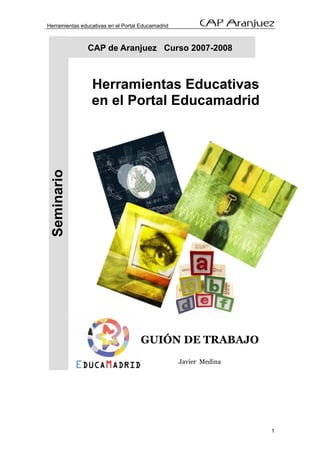
Sesión 6
- 1. Herramientas educativas en el Portal Educamadrid CAP de Aranjuez Curso 2007-2008 Herramientas Educativas en el Portal Educamadrid Seminario GUIÓN DE TRABAJO Javier Medina 1
- 2. Herramientas educativas en el Portal Educamadrid Sesión 6: Creación de contenidos: utilización de imágenes alternativas, galerías de imágenes y diccionarios. Actividad 1: Vamos a completar la página que creamos en la sesión anterior, añadiéndole un pequeño juego tipo tipo trivial. Para ello usaremos el efecto “imagen alternativa”. Creamos el apartado TRIVIAL: o Escribe la palabra “TRIVIAL” e inserta a este nivel un ancla llamada igualmente “trivial”. o Enlaza la línea “TRIVIAL” del menú-directorio con este ancla. o Crea una tabla con los siguientes parámetros: Une las 4 casillas de la primera fila y escribe en ella: “1) ¿Quién ganó el Premio Nobel de Literatura el año 2007?” En la primera celda de la segunda fila inserta la imagen “botonnobel.jpg”. Dale un tamaño de 150 x 150 2
- 3. Herramientas educativas en el Portal Educamadrid Ahora, en la pestaña “Avanzado”, marca la casilla “imagen alternativa”, y, en la casilla On mouse over, selecciona “boton_mal.jpg”. Para que al salir de la foto, vuelva a mostrarse la imagen original, elige para la casilla On mouse out, de nuevo la imagen “boton_nobel.jpg” Pulsa actualizar: Repite la operación en las siguientes celdas eligiendo las siguientes imágenes: Casilla Imagen principal On mouse over On mouse out 2 boton_ehrl.jpg boton_mal.jpg boton_ehrl.jpg 3 boton_doris.jpg boton_correcto.jpg boton_doris.jpg 4 boton_capecchi.jpg boton_mal.jpg boton_capecchi.jpg Puedes añadir una información de complemento a la respuesta correcta (y a las erróneas). Para ello: o Selecciona la imagen “boton_doris.jpg” que has insertado en la casilla 3ª. o Enlázala al contenido “Doris Lessing” que te habías subido al “directorio virtual” en la sesión anterior. o Crea un efecto popup con este contenido asociado, como hiciste en la sesión anterior (pulsando en el icono de enlace y luego, en popup, volviendo a pegar la misma dirección. Dale como dimensiones 400 x 600) Publica el contenido y comprueba el resultado. Puedes completar el trivial, añadiendo más preguntas. Bastará con que dupliques la tabla que has creado y sustituyas las imágenes por otras diferentes. 3
- 4. Herramientas educativas en el Portal Educamadrid Actividad 2: Diccionario de mitología Un tipo de contenido de gran utilidad son los diccionarios. Su cumplimentación es muy rápida. Abre el archivo “diccionario de mitologia.doc” que te descargastes en la sesión anterior. Crea un contenido tipo “Glosario” en la sección “Ayudas”. Rellena los campos y pulsa “editar glosario” Pulsa “añadir término” y rellena los campos “término” y “definición”, copiando las definiciones que se facilitan en el archivo “diccionario de mitología.doc” Los términos añadidos se irán clasificando por orden alfabético. Aunque no está pensado de esta forma, puedes añadir una imagen si añades el código siguiente en el campo “definición”, delante del texto: Espacio entre imagen y texto Dirección URL de la imagen <img src=quot;http://www.udp.cl/humanidades/ciec/temas/arte/ft/afrodita2.jpgquot; alt=quot;Afroditaquot; align=quot;leftquot; border=quot;1quot; height=quot;150quot; hspace=quot;10quot; width=quot;116quot;> Altura de la imagen Anchura de la imagen Grosor del marco de la imagen Alineación de la imagen: a la izquierda Texto que se muestra al colocar el ratón sobre la imagen El resultado será el siguiente: 4
- 5. Herramientas educativas en el Portal Educamadrid Actividad 3: Galería de imágenes Este tipo de contenido tiene una elaboración especial pues se crea directamente sobre la página en la que va a aparecer. Antes de empezar, descarga el fichero “tejidos.zip” en un lugar localizable de tu ordenador. Descomprime estos archivos en tu ordenador, en el interior de una carpeta que denominarás “tejidos”. Elige “Administrar/Mi Web” Selecciona la pestaña “Gestionar ventanas” Fija el número de columnas en “una” En “Herramientas de colaboración”, selecciona “Galería de imágenes” y luego, “guardar cambios”. Pulsa “Mi Web” para volver al Escritorio de tu página web personal. Pulsa “Añadir carpeta”, en la ventana de la Galería de imágenes y crea una carpeta denominada “Tejidos” Pulsa ahora sobre el nombre de la recién creada “carpeta tejidos” Ves añadiendo las diferentes imágenes de la carpeta “tejidos” que te descargaste al inicio de la sesión. Si pulsas “ver diapositivas” se mostrará una proyección de las fotografías que podrás manejar a tu gusto, automatizando la reproducción y fijando el tiempo de demora entre una imagen y la siguiente o parando la reproducción y reanudándola manualmente. Javier Medina Domínguez javier.medina@educa.madrid.org 5
